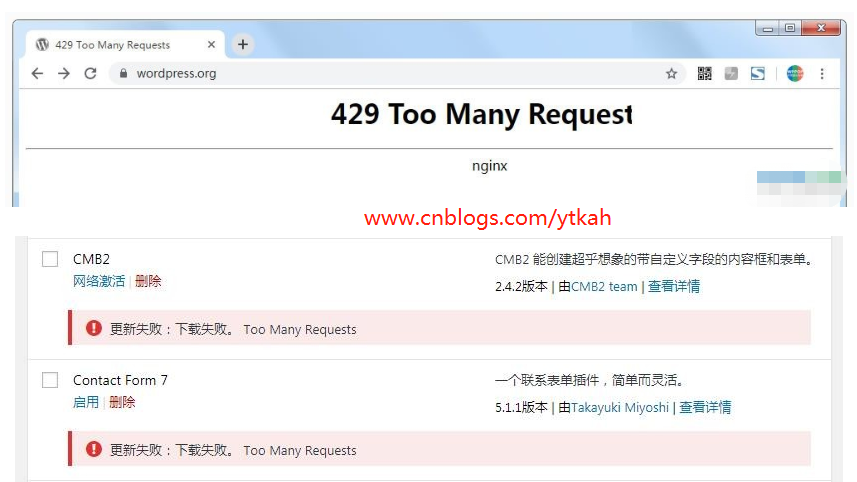腾讯云申请的证书里面包含4个文件夹和1个文件。申请完成等个十几分钟,就会成功了。


图文中四个文件夹为相对应的软件部署的文件夹。
以Apache文件夹里的内容说明一下,文件夹中的文件是什么。

1_root_bundle.crt为根证书书链(公钥)
2_19time.cn.crt为证书公钥
3_19time.cn.key是证书私钥
Ubuntu 16.04&&Apache
1、安装Apache
# apt-install apache2 -
2、运行Apache
# service apache restart
运行http://wx.19time.cn,可以看到如下效果。

此时访问:https://wx.19time.cn是不会成功的。

3、将证书用FTP工具上传。
# mkdir /etc/SSL # mv Apache/ SSL

4、安装其他的必须模块
# sudo a2enmod ssl -- 启用ssl模块,启用之后,要求重启Apache

# sudo apt-install openssl --安装OpenSSL

/etc/apache2/sites-available -- 当Apache加载SSL模块会生成此文件。用vim打开。 # sudo vim default-ssl.conf

打开是这样的

需要进行修改第二行
<VirtualHost _default_:> 修改为:<VirtualHost wx.time.cn:>
第四行加入一行:
ServerName wx.19time.cn --得到如下效果

然后进行修改证书路径,32,33,行附近。

SSLCertificateFile /etc/SSL/Apache/_www..com_cert.crt SSLCertificateKeyFile /etc/SSL/Apache/_www..com.key SSLCertificateChainFile /etc/SSL/Apache/_root_bundle.crt -- 最后这一行手动添加。
完成之后:wq!保存退出。
# vim -.conf -- 修改成443

# service apache2 restart -- 重启Apache,另外,你需要在云服务器安全组配置中放开443端口访问权限。 -- 还有一点注意,如果你需要是http://wx.19time.cn -- 重定向到https://wx.19time.cn -- 需要在网站的根目录下,也就是/var/www/html下 配置.htaccess文件 -- 如果没有则需要创建 # ls -a 可以查看隐藏文件。 --------------------------.htaccess配置分割线-----------------------------RewriteEngine on RewriteCond %{HTTPS} !=on RewriteRule ^(.*) https:
访问就OK了。
Ubuntu系统的Apache搭建就ok了。现在进行Nginx实例稍等,我先重装系统…
.
.
.
.
.
.
.
.
Ubuntu 16.04&&Nginx

Nginx文件夹包含的内容
1、安装Nginx
# sudo apt-install nginx --- 从到安装OpenSSL
………此处省略一些操作……
# cd /etc/nginx/sites-available
# vim default

去掉注释,将80端口的注释。default_server 改成自己的。


ssl on;
listen 443 ssl wx.19time.cn;
listen [::]:443 ssl wx.19time.cn;
ssl_certificate /etc/SSL/Nginx/1_19time.cn_bundle.crt
ssl_certificate_key /etc/SSL/Nginx/2_19time.cn.key
ssl_protocols TLSv1 TLSv1.1 TLSv1.2;
ssl_ciphers ECDHE-RSA-AES128-GCM-SHA256:HIGH:!aNULL:!MD5:!RC4:!DHE;
ssl_prefer_server_ciphers on;
---------------------分割线-----------------------------
重启Nginx
# sudo service nginx restart
CentOS 7.3&&http(Nginx)
1、安装Nginx
# yum install nginx -y
2、打开Nginx配置文件修改配置nginx.conf
# cd /etc/Nginx/
# vim nginx.conf
3、注释掉80

将443端口的注释去掉

listen ssl http2 wxtime.cn; listen [::]:ssl http2 wxtime.cn; server_name _; root /usr/share/nginx/html; ssl_certificate ; ssl_certificate_key ; ssl_session_cache shared:SSL:m; ssl_session_timeout m; ssl_ciphers HIGH:!aNULL:!MD5; ssl_prefer_server_ciphers on; -- 退出保存server { listen ; server_name www.server.com; rewrite ^(.*)$ https:} -- 强制跳转https
4、配置防火墙
CentOS 7 下用的防火墙是firewalld,配置防火墙用命令firewall-cmd
# firewall-cmd --=public --add-port=/tcp --permanent -- 开启443端口,这之前你需要开启防火墙# firewall-cmd --list-ports -- 确认是否开通 # firewall-cmd --reload # Nginx -s reload -- 重启

原文链接:https://blog.51cto.com/u_15080014/2642043